Los carretes son la respuesta de Instagram a los videos cortos de TikTok. Son videos cortos, nítidos, atractivos y aptos para atracones. También son una forma increíble de llegar a audiencias más amplias.
Si te estás preguntando exactamente cómo hacer Instagram Reels, ¡has venido al lugar correcto!
En esta guía definitiva, cubriremos todo lo que necesita saber, desde edición de video de Instagram Reels hasta cómo aumentar las vistas en Instagram Reels.
Hay dos opciones principales cuando se trata de hacer carretes. Puedes crearlos en la aplicación de Instagram.
O puede usar aplicaciones profesionales de terceros. Estos le permiten ser realmente creativo con su edición y terminará con un producto final increíble.
¡Te mostraremos cómo crear carretes de Instagram usando ambas opciones!
Esto es exactamente lo que cubriremos en nuestro tutorial paso a paso de Instagram Reels:
- ¿Qué son los carretes de Instagram?
- Cómo hacer carretes con la aplicación de Instagram
- Cómo hacer carretes usando increíbles aplicaciones de filmación y edición (usando aplicaciones de terceros)
- Cómo subir carretes de Instagram
Además, compartiremos algunos consejos increíbles de Instagram Reels para aumentar sus vistas en el camino.
Vamos a sumergirnos.
¿Qué son los carretes de Instagram?
Entonces, ¿qué son los carretes de IG y qué los diferencia de otros videos cortos?
Historias vs Reels
Las Historias de Instagram son videos verticales de hasta 15 segundos de duración que desaparecen después de 24 horas. Los carretes también son videos verticales, pero pueden durar hasta 60 segundos y permanecen visibles a menos que los elimine.
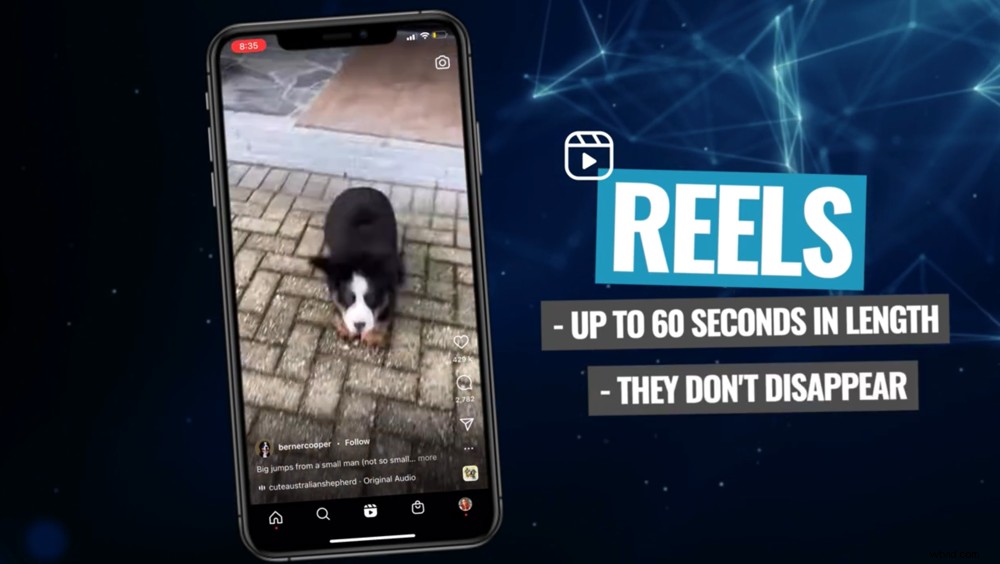
Los carretes de Instagram tienen una duración de hasta 60 segundos y no desaparecen
Esto hace que los Reels sean realmente valiosos porque pueden seguir teniendo un impacto y brindándole valor durante mucho tiempo después de publicarlos.
Videos de carretes de Instagram frente a videos de TikTok
Los carretes y TikTok son muy similares. La principal diferencia entre los dos es que TikTok admite videos de hasta tres minutos de duración. ¡Eso es significativamente más largo que Reels!
Esto podría ser algo que veremos en el futuro con Reels, pero por ahora estamos limitados a 60 segundos.
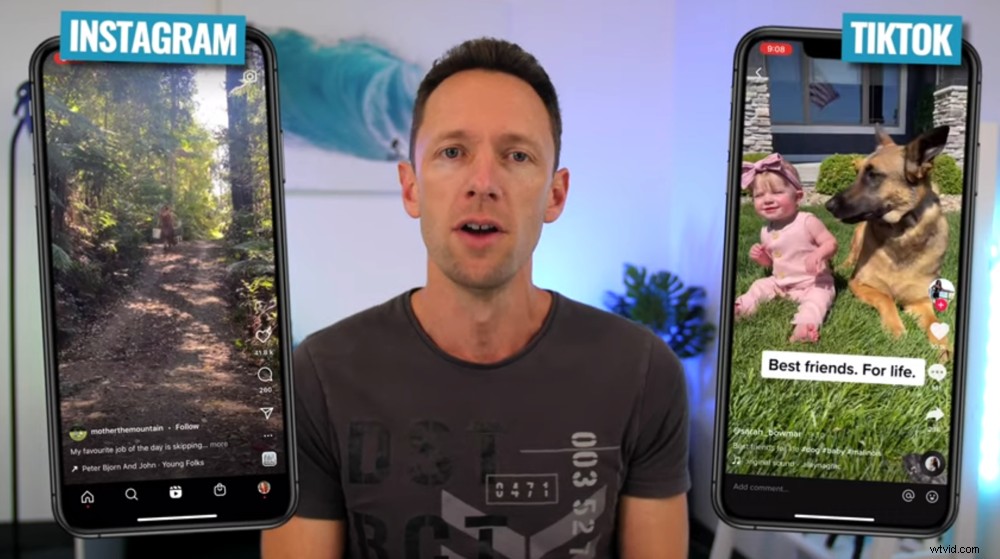
Los videos de Instagram Reels y TikTok son muy similares, por lo que es una gran oportunidad para reutilizar tu contenido
Aparte de la longitud, muchas características son las mismas. Ambos tienen montones de efectos, filtros y música que puedes usar. Ambos se especializan en videos cortos y entretenidos que las personas pueden consumir rápidamente.
Debido a que el contenido está tan estrechamente relacionado, es una excelente idea reutilizar su contenido y usarlo en ambas plataformas. De hecho, incluso podría reutilizar sus cortos de YouTube en videos de TikTok e Instagram Reels también.
Ahora, volvamos a nuestra guía paso a paso sobre cómo hacer Instagram Reels.
Cómo hacer carretes en Instagram (en la aplicación)
Para comenzar, dirígete a la aplicación de Instagram. Hay algunas formas de llegar a la sección Carretes.
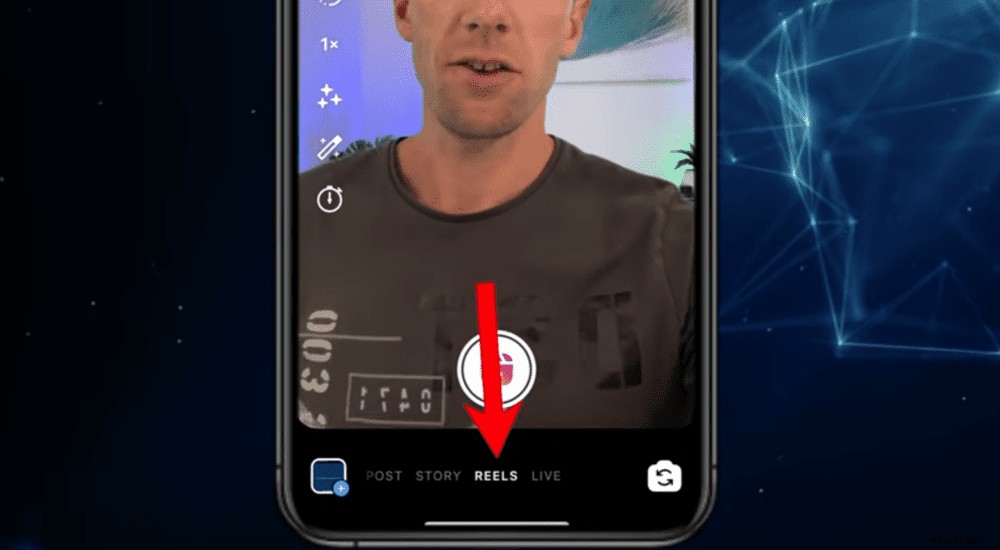
Hay varias formas diferentes de acceder a la pestaña Carretes
Para llegar a la pestaña Carretes puedes:
- Deslizar hacia la izquierda: Si desliza el dedo desde el lado izquierdo de la pantalla, accederá a la cámara de Instagram. Luego seleccione Carretes en la parte inferior.
- Presione el botón Más: En su página de inicio, seleccione el botón + en la parte superior derecha. Luego seleccione Carretes en la parte inferior.
- Presione el ícono de Carretes: Presiona el ícono de Carretes en la parte inferior central de tu pantalla y serás llevado a la pestaña Carretes dedicada. Aquí es donde puedes ver Reels. O puede seleccionar el ícono de la cámara en la esquina superior derecha para crear un IG Reel.
Establecer temporizador
Lo primero que debe hacer es establecer la longitud del carrete. Puede ajustar esto seleccionando el ícono del temporizador en el menú del lado izquierdo. Puede elegir entre 15 segundos, 30 segundos o 60 segundos.
Recomendamos seleccionar siempre 60 segundos. Si selecciona 60 segundos, comienza a grabar su video y no alcanza el límite de tiempo, Instagram simplemente lo recortará por usted.
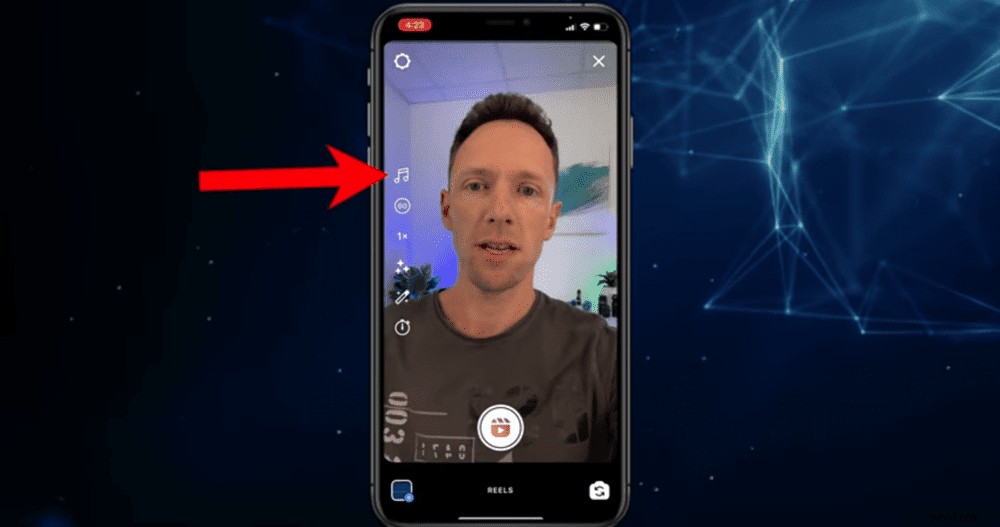
En el menú de la izquierda puedes agregar/ajustar el audio, la duración, la velocidad, el filtro , efectos y temporizador de cuenta regresiva para tu Reel
Pero si selecciona 30 segundos y supera el límite de tiempo, el final de su video se cortará. Por lo tanto, si siempre selecciona 60 segundos, ¡entonces no tiene que preocuparse por quedarse sin tiempo!
Añadir música
Hay montones de pistas de audio en la biblioteca de música de Instagram. Para agregar música, presione el icono de música en el menú de la izquierda. Puede buscar cualquier pista de música específica en la barra de búsqueda superior.
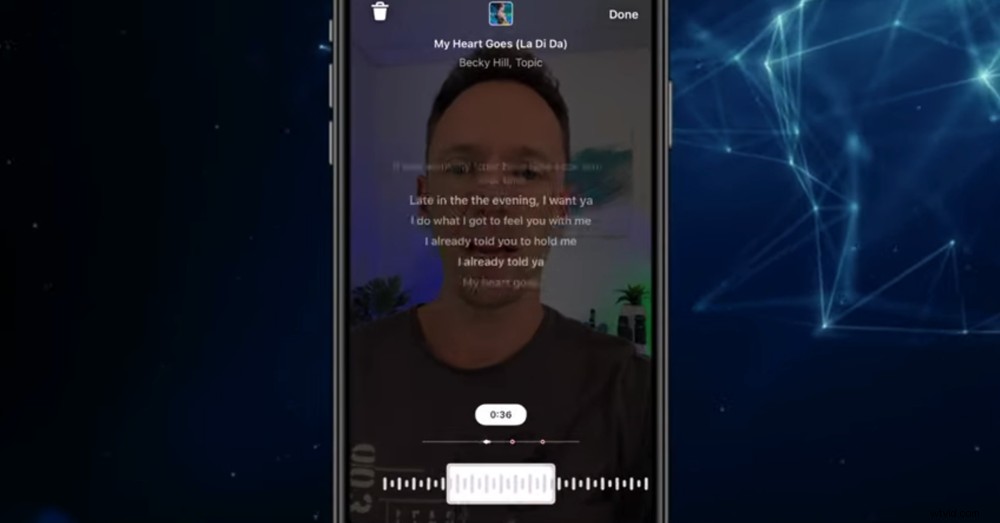
Puede seleccionar la sección específica de una pista de audio para incluirla en su IG Reel
Si desea una sección específica de una canción, puede desplazarse por la pista y seleccionar la sección de audio exacta que desea incluir en su Reel.
Velocidad de reproducción
Debajo del ícono del temporizador, verá el ícono de Velocidad, que por defecto es 1x. Puede seleccionar ese botón y ajustar la velocidad de reproducción.
Así que podrías grabar un video y hacer que se reproduzca en cámara lenta. O puede ser realmente complicado y grabar un video en cámara lenta y reproducirlo en tiempo normal.
¿Has visto esos Reels que parecen estar sincronizados exactamente con la música? ¿Tal vez tienen algunos movimientos de baile perfectamente sincronizados? Esta es una forma en que las personas pueden lograrlo.
Añadir filtros y efectos
El siguiente es el icono de filtros y efectos. Seleccione el botón y podrá desplazarse a través de una gran variedad de estos. Simplemente tóquelos para agregar filtros.
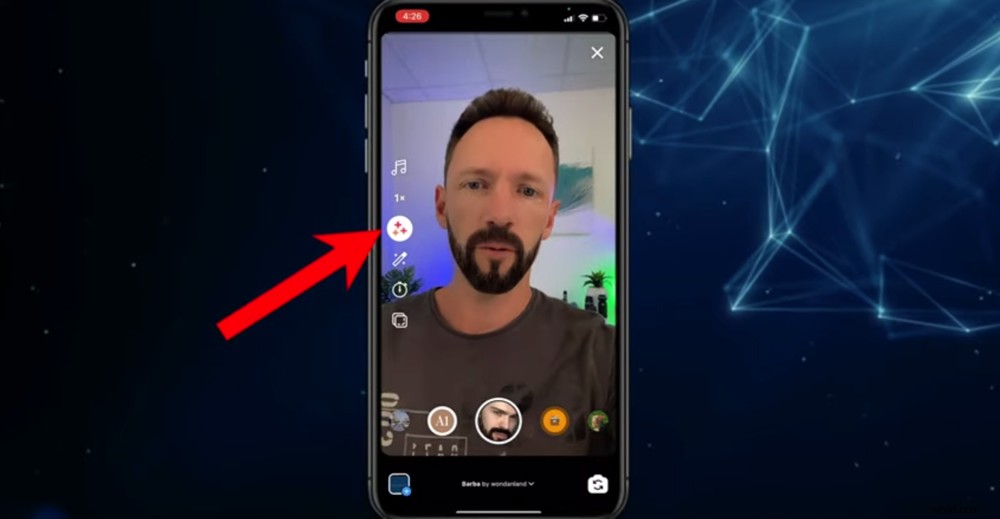
Hay montones de filtros y efectos con los que puedes jugar en la aplicación de Instagram
Modo de retoque
¡Esto es básicamente el modo de belleza! Suaviza tu piel y te hace lucir, bueno, hermosa. Puede mantener presionado el botón y ajustar la fuerza del efecto.
Temporizador de cuenta regresiva
El temporizador le permite seleccionar una cierta cantidad de tiempo antes de que su video comience a grabarse. Esto es excelente si necesita un poco de tiempo para prepararse después de presionar el botón de grabación.
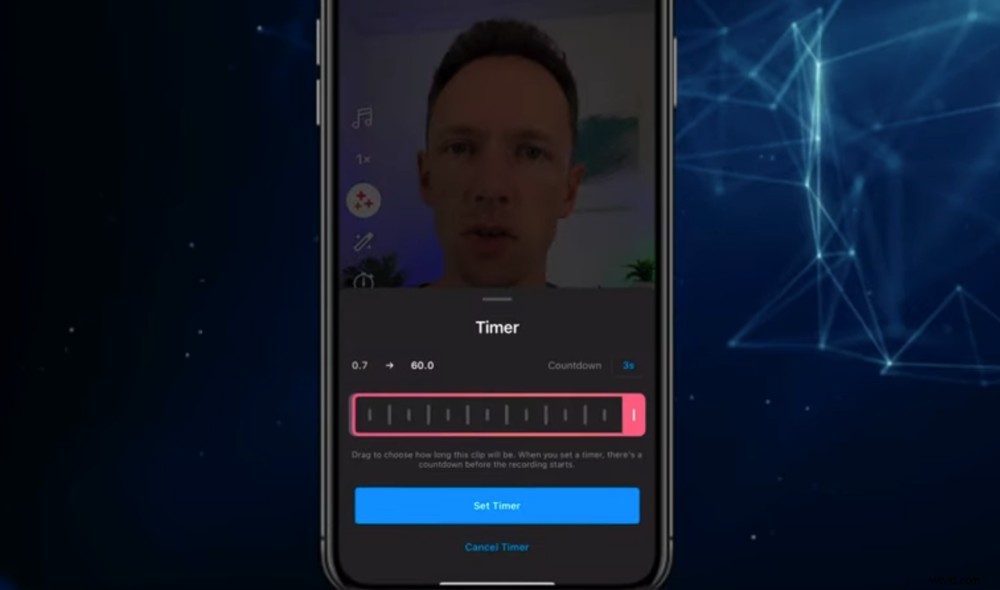
El temporizador de cuenta regresiva le brinda tiempo adicional para prepararse después de presionar el botón de grabación
Alinea tu cámara
El último botón de la izquierda te permitirá alinear tu cámara con la toma anterior.
Superpondrá la imagen en su última grabación para que pueda alinear la siguiente toma lo más cerca posible. Así que esta es una herramienta realmente genial que te ayuda a hacer que tus tomas sean más perfectas.
Botón de grabación
¡El botón más importante! Presiona el ícono Reels para grabar. Esto funcionará de dos maneras. Puede simplemente tocarlo para comenzar a grabar y tocarlo nuevamente para detener la grabación.
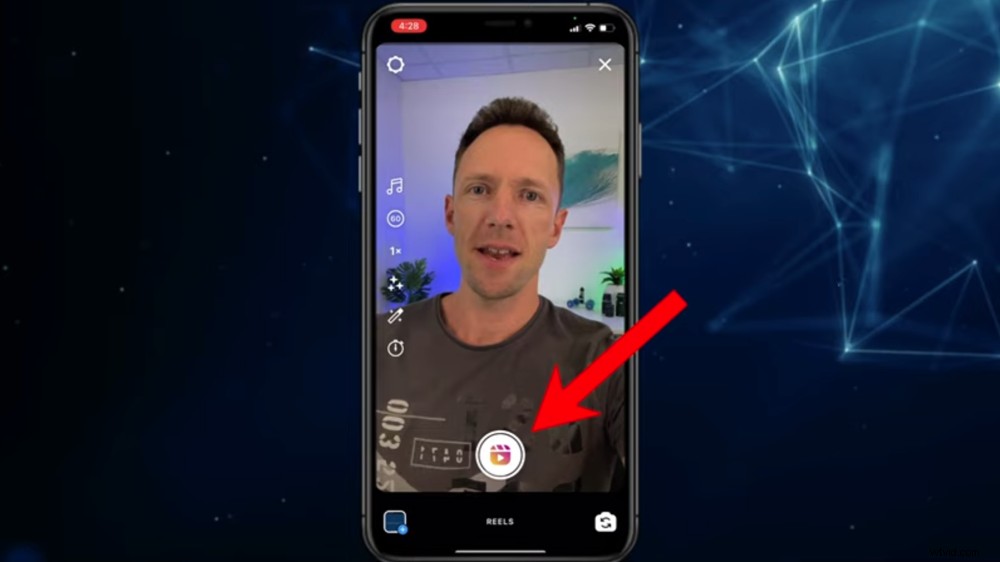
Cuando estés listo, presiona el ícono de Instagram Reels para grabar
O puede mantener presionado el botón y cuando lo suelte, se creará ese clip. Entonces, mientras mantiene presionado el botón, verá un temporizador de cuenta regresiva en la parte superior.
Cuando lo suelte, pausará la grabación y habrá una barra de progreso en la parte superior que le mostrará cuánto ha grabado. Cuando esté listo para grabar nuevamente, puede mantener presionado ese botón y la grabación continuará. Esto le permite grabar varios clips.
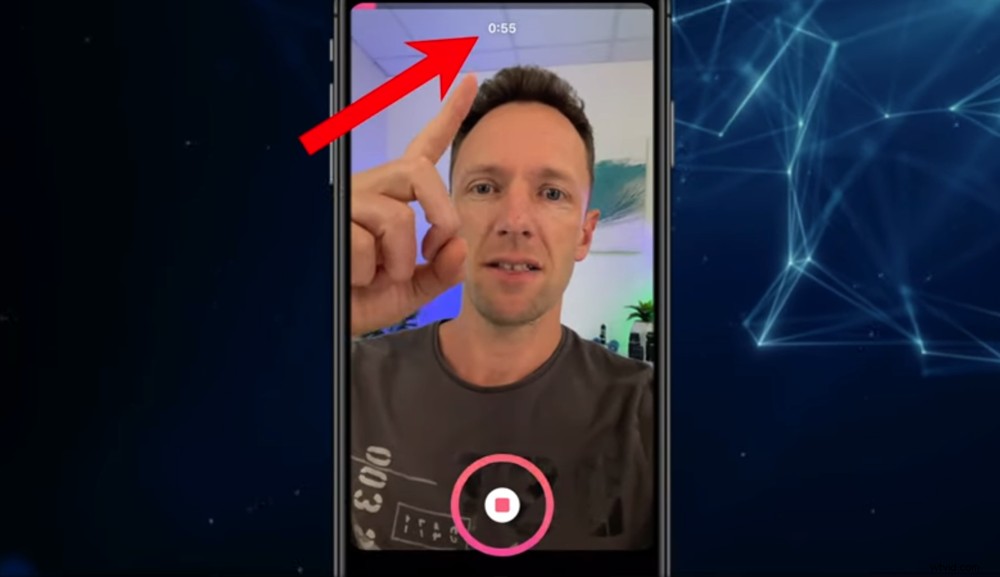
El temporizador en la parte superior de la pantalla te dice cuánto tiempo de grabación te queda para tu Reel
Para obtener una vista previa de los clips que ha grabado, presione el botón Vista previa botón.
Edite los clips presionando el botón a la izquierda de Grabar botón. Puedes presionar la papelera para eliminarlos o las tijeras para recortarlos.
Cuando termines de grabar, presiona Listo . Luego seleccione Vista previa y podrá acceder a las mismas funciones y efectos que tiene al publicar una historia normal de Instagram.
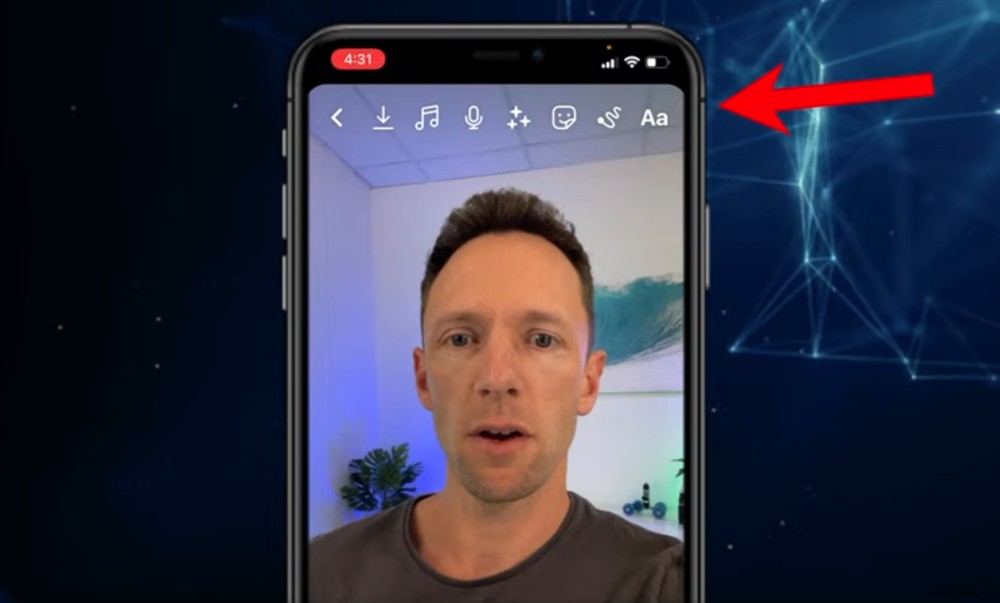
Después de haber grabado el Reel, puede agregar audio, efectos, calcomanías y puede descargarlo a su teléfono
Puede agregar texto, agregar pegatinas, agregar efectos, agregar música de fondo:¡sea creativo!
Si desea guardar el Reel (esta es una gran idea si planea reutilizar el video), presione Descargar botón en la parte superior izquierda.
Buen trabajo, has terminado con la filmación y la edición. Presiona Siguiente y esto lo llevará a la página Compartir.
Antes de cubrir cómo cargar un Reel de Instagram, veremos cómo puede hacer un Reel usando aplicaciones de terceros.
Si quiere mejorar las cosas, esta opción podría ser para usted. Si desea seguir usando la aplicación de Instagram, avance a Cómo cargar carretes de Instagram.
Cómo hacer carretes de Instagram usando aplicaciones de terceros
El uso de aplicaciones de terceros le permite ser más creativo, tener más control y crear un video de mayor calidad. Puede usarlos para filmar Y editar Reels.
Después de muchas pruebas, lo hemos reducido a nuestras pocas aplicaciones favoritas para ayudarlo a crear Instagram Reels.
Mejor aplicación de filmación para carretes:FiLMic Pro
Podría pensar en esto como su aplicación de cámara incorporada con esteroides. FiLMic Pro desbloquea configuraciones similares a DSLR en su teléfono inteligente. Es realmente impresionante.
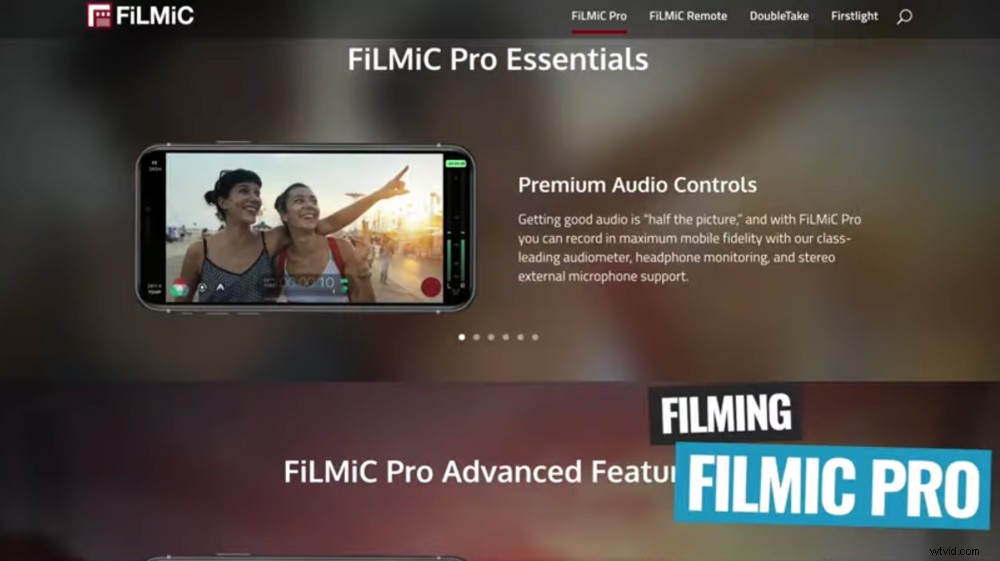
FiLMic Pro es nuestra principal recomendación cuando se trata de filmar Instagram Reels
Aquí hay un resumen rápido de las cosas que puede hacer con FiLMic Pro:
- Bloquea la velocidad de obturación
- Bloquear ISO
- Ajusta el enfoque mientras grabas
- Ajustar los niveles de volumen
- Cambiar los perfiles de imagen
La característica principal que no tendrá es la capacidad de pausar su grabación (como en la aplicación de Instagram). En cambio, grabará muchos clips separados o un clip realmente grande y los editará luego en su aplicación de edición. No creemos que esto sea un problema, pero depende de lo que funcione para usted.
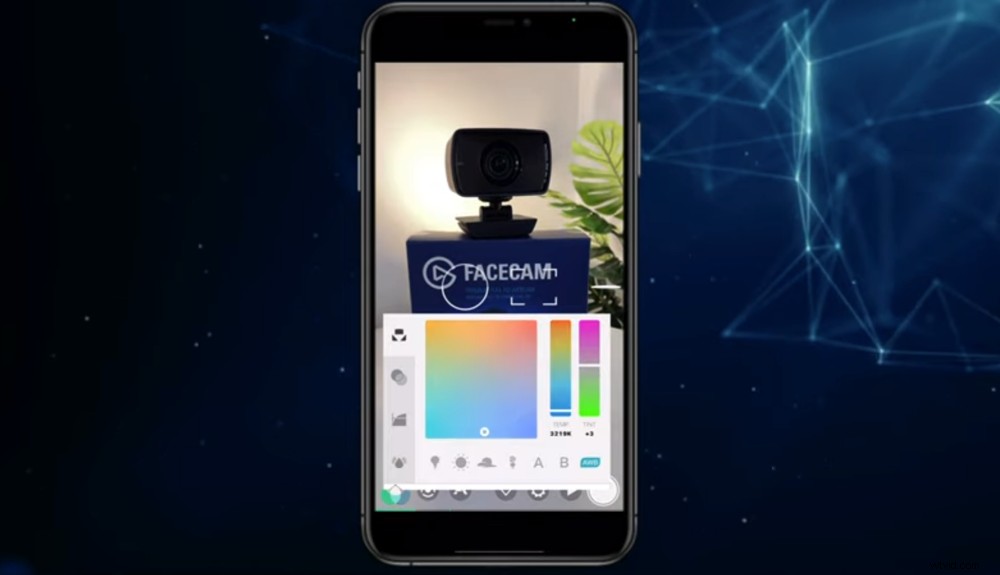
FiLMic Pro tiene un gran impacto con un montón de características increíbles
Ahora que ha filmado su Reel en calidad de primer nivel, es hora de editar.
Mejores aplicaciones de edición para carretes:VN Video Editor y CapCut
Nuestras principales recomendaciones para las mejores aplicaciones versátiles son VN Video Editor y CapCut. ¡Ambos son realmente fáciles de usar, tienen un montón de características increíbles y son gratis!
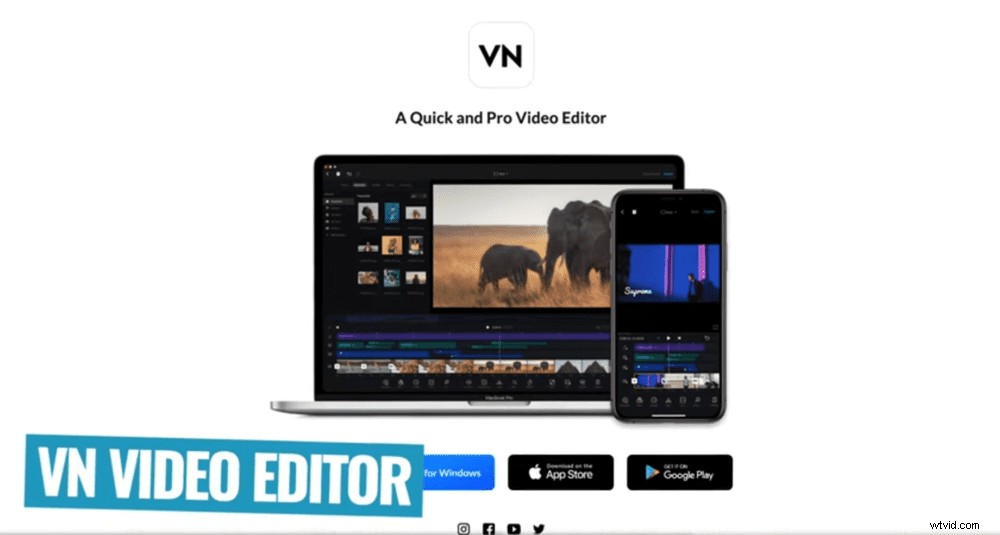
VN Video Editor es la mejor aplicación completa para editar Reels
Entonces, haremos un repaso rápido de cómo editar Reels usando VN Video Editor.
Para crear un nuevo proyecto, presione el + en la parte inferior y luego seleccione Nuevo proyecto . Luego elige los clips de video que deseas editar y presiona Siguiente .
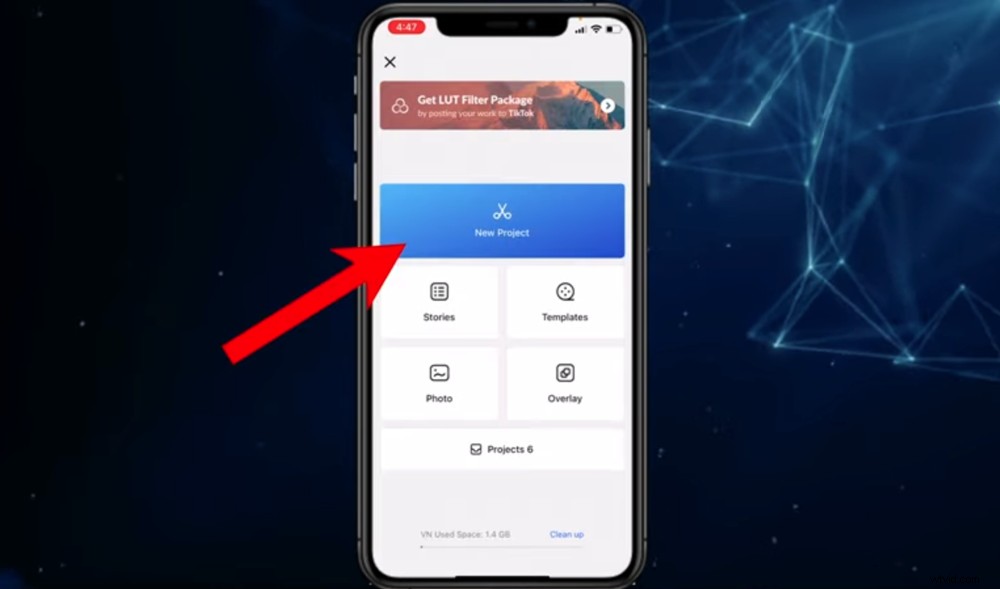
Cree un nuevo proyecto y luego podrá comenzar a editar un carrete épico y de aspecto profesional
Aquí hay un resumen de lo que puede hacer en VN Video Editor:
- Mueva los clips levantándolos y arrastrándolos
- Recorte los clips arrastrando los tiradores amarillos
- Dividir un clip seleccionándolo y presionando el botón Dividir botón
- Puede dividir un clip en varias secciones para eliminar la sección central por completo
- Acelera y ralentiza los clips pulsando el botón Velocidad botón
- Agregue filtros y efectos para cambiar la apariencia de su video en Efectos botón
- Aplica transiciones presionando el FX botón
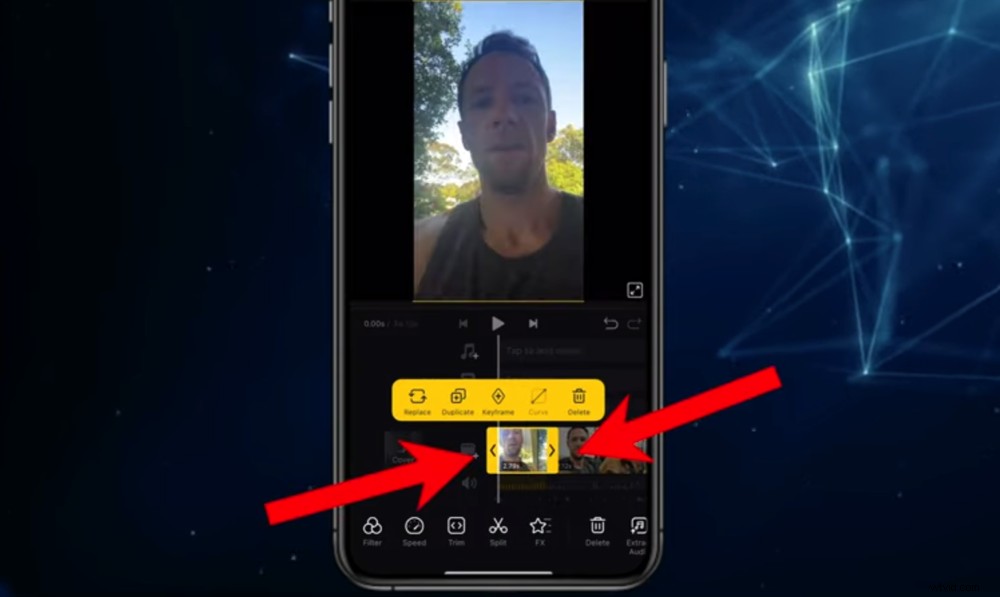
Simplemente arrastre los tiradores amarillos para recortar su metraje
Por lo tanto, es muy fácil refinar su material de archivo y eliminar todo lo que no desee. ¡Esto agudizará y refinará su video!
Si está editando sus videos de esta manera, hay dos herramientas que lo ayudarán a llevar sus IG Reels al siguiente nivel.
Número 1 en el lugar
Placeit es un increíble servicio en línea que te permite crear animaciones de video, introducciones de video, texto animado y gráficos que luego puedes arrastrar y soltar en tus videos.
N.º 2 Bloques narrativos
Storyblocks es un recurso increíble que le brinda acceso a montones de imágenes B-roll para que no tenga que ir y filmar todo usted mismo.
Una vez que haya terminado con su edición, realice una verificación rápida para asegurarse de que no haya una pantalla final, una marca de agua o una marca guardada en su video desde las aplicaciones gratuitas. Si lo hace, simplemente puede eliminarlos.
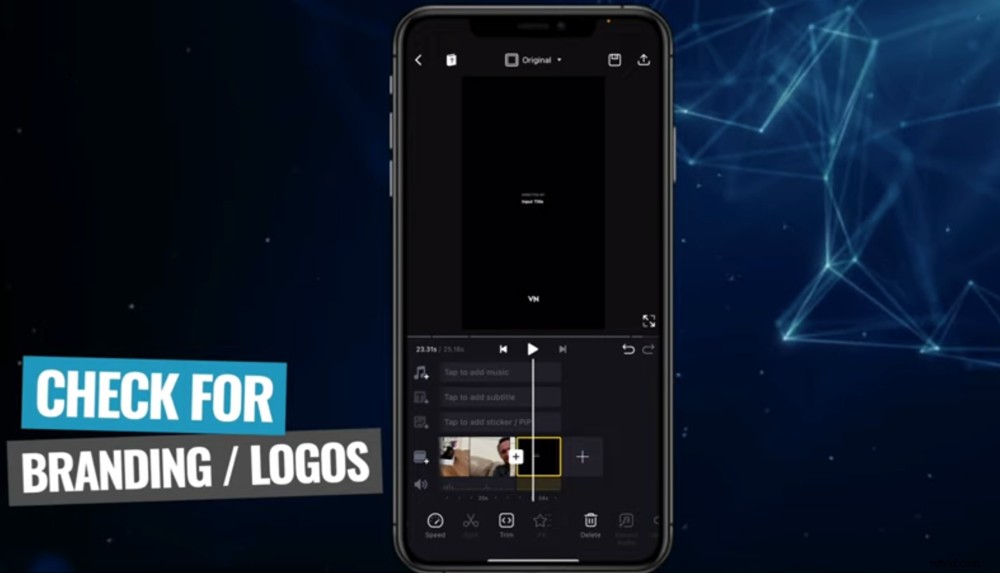
Elimine cualquier marca o logotipo de las aplicaciones para un Reel más profesional
Para guardar su Reel en VN Video Editor, vaya a Exportar icono en la esquina superior derecha. Presiona Exportar botón nuevamente en la parte inferior y luego su video se guardará en su teléfono.
Esta es una forma increíble de ser creativo tanto con la filmación como con la edición sin estar limitado a lo que Instagram te ofrece para tus Reels.
SUGERENCIA PROFESIONAL:Si está buscando una aplicación aún más profesional y quiere invertir algo de tiempo en aprender, LumaFusion es sin duda la mejor aplicación de edición de video para iPhone. Si está utilizando un dispositivo Android, la opción más profesional sería Kinemaster.
Cómo subir carretes de Instagram
Ahora es el momento de subir tu Reel a Instagram. Dirígete a la sección Reels de la aplicación de Instagram.
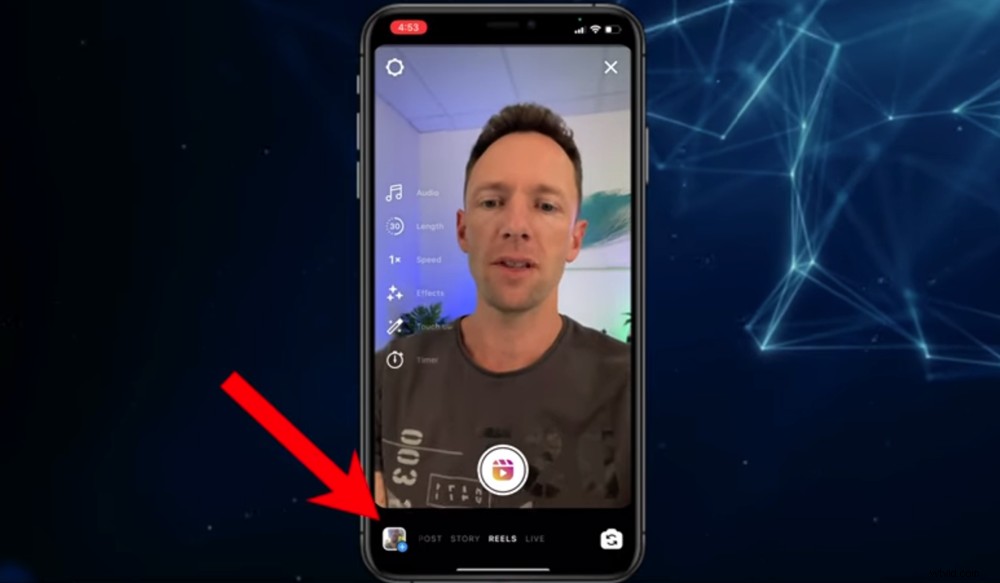
Si su Reel está guardado en su teléfono, presione el icono de la galería en la parte inferior izquierda
Si está cargando un Reel que ya está guardado en su teléfono, presione el botón de galería en la parte inferior izquierda. Luego puede seleccionar un video de la galería de su teléfono. En la esquina superior derecha, presione Agregar .
Si está utilizando un Reel que filmó y editó en la aplicación de Instagram, simplemente presione Siguiente después de editar y llegará a la página Compartir.
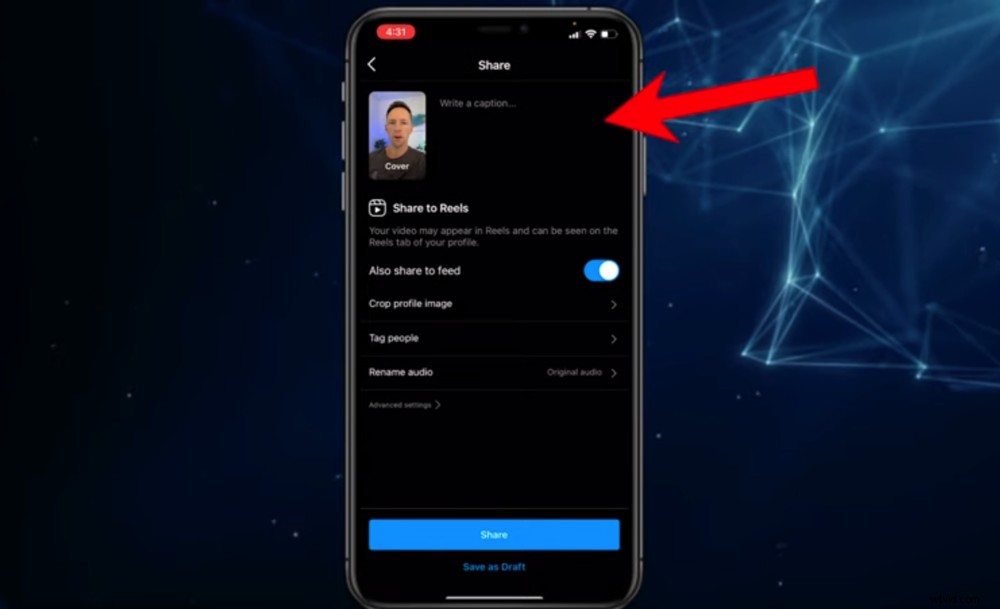
Escriba un pie de foto para acompañar su Reel e incluya cualquier hashtag relevante
Ahora puede agregar un título. ¡Incluye cualquier hashtag y algunos buenos emojis! Para cambiar la imagen de portada de su carrete, toque Cubierta foto y seleccione cualquier marco dentro de su video.
Si no puede encontrar un buen marco de su Reel, puede cargar su propia imagen de su rollo de cámara. Presiona Agregar desde rollo de cámara y seleccione la imagen de su galería de fotos. ¡Muchas personas extrañan esta característica! Es una gran oportunidad para hacer que su carrete se destaque.
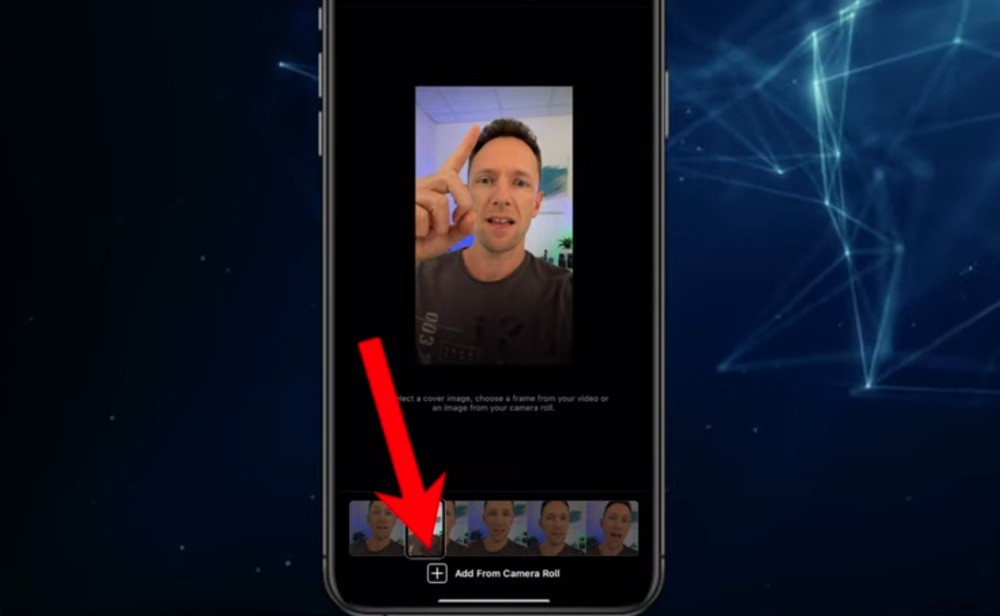
Seleccione Add From Camera Roll para cargar su propia imagen para la portada del Reel
Si desea compartir el Reel en su feed principal (en lugar de solo el feed de Reels), es una buena idea recortar su imagen de portada para que encaje dentro de la forma cuadrada en su cuadrícula de perfil principal. Ve a Recortar imagen de perfil y mueva la imagen para que esté en una posición que se vea bien para las personas que ven su página de perfil de Instagram.
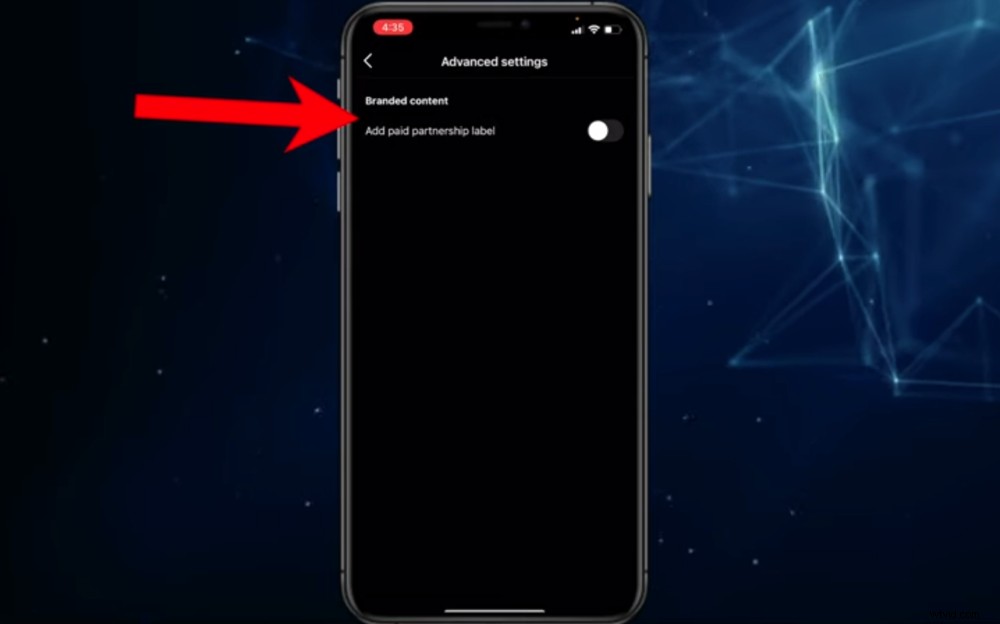
Si está creando contenido de marca, asegúrese de agregar una etiqueta de asociación pagada
CONSEJO PROFESIONAL:si está compartiendo el carrete en su feed, Instagram mostrará el carrete en una proporción de 4:5 cuando se vea en su página. Esto significa que se cortarán la parte superior e inferior. Así que asegúrese de no incluir ningún texto en esas áreas.
También puedes etiquetar personas en tu Reel. Y si estás creando contenido de marca, puedes ir a Configuración avanzada y agregue una etiqueta de asociación pagada.
¡Y eso es todo! Ahora es el momento de compartir su Reel o guardarlo como borrador para publicarlo más tarde.
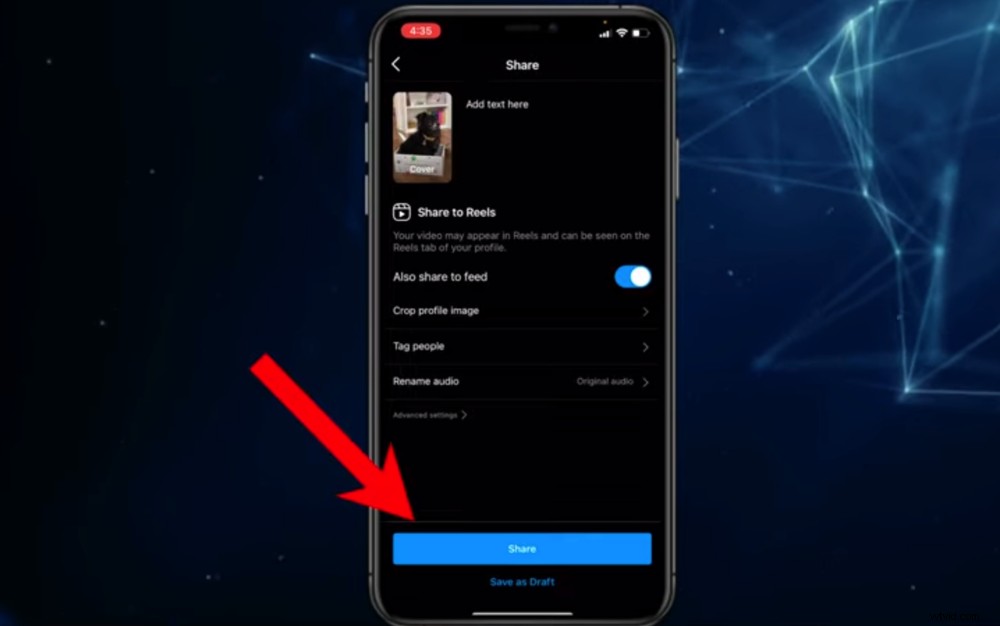
Para publicar un Reel, presione el botón Compartir y su Reel será visible en el feed de Reels
¡Ahora sabes cómo crear carretes de Instagram como un profesional!
Es muy fácil crear carretes increíbles en la aplicación de Instagram. Si desea crear carretes que tengan un factor sorpresa aún mayor, es posible que desee consultar algunas aplicaciones de terceros para filmar y editar.
FiLMic Pro le permite filmar Reels de una calidad mucho mayor de la que podría lograr usando solo su cámara integrada o la aplicación de cámara de Instagram.
VN Video Editor es una aplicación de edición súper poderosa que te permitirá editar tus Reels a la perfección.
Ahora que ha aprendido todo lo que necesita saber en este tutorial paso a paso de Instagram Reels, ¡es hora de intentarlo y cargar su primer Reel! ¡Si sigue estos pasos, sus carretes aparecerán en los carretes destacados en muy poco tiempo!
¿Te sientes seguro con Reels? Consulte nuestra guía completa sobre cómo transmitir en vivo en TikTok.
¡Esperamos que hayas disfrutado nuestro tutorial sobre Instagram Reels! Si lo encontró útil, compártalo en las redes sociales o con alguien que conozca que pueda apreciar la información.
